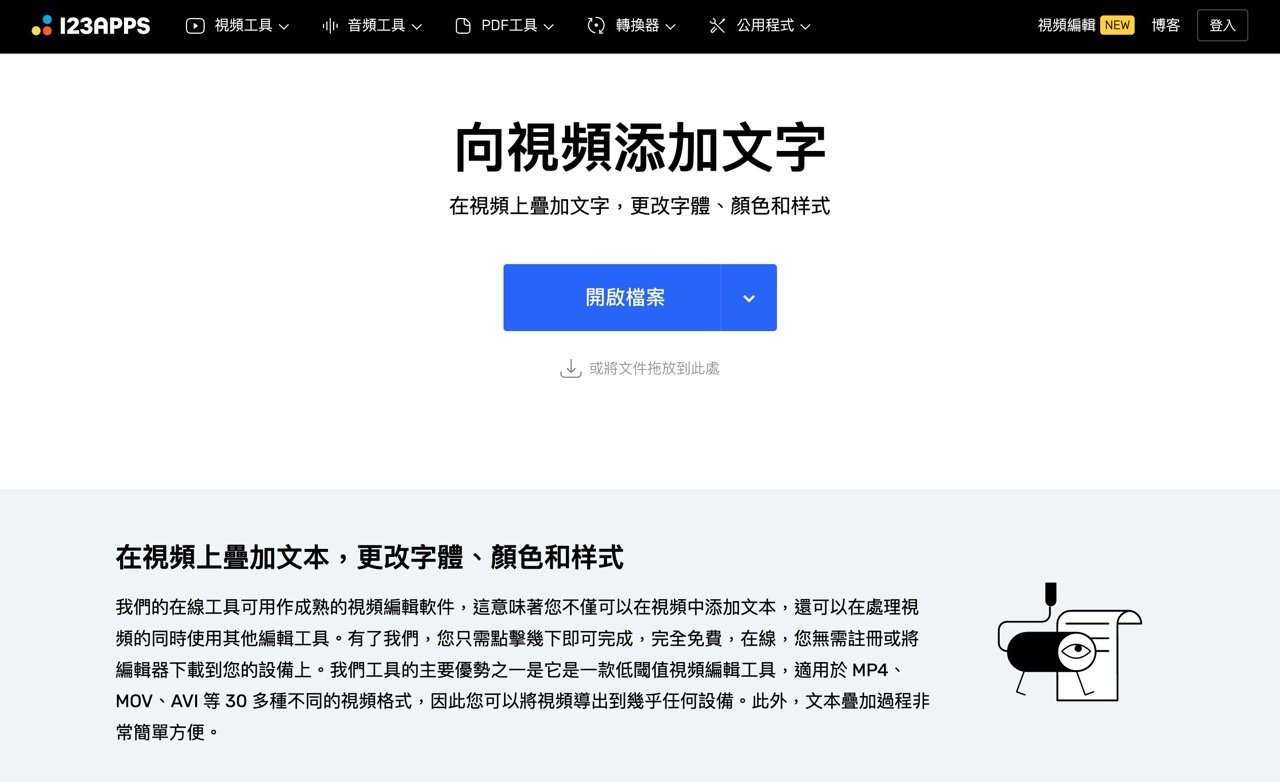
如果不希望上傳到網路的相片、影片被其他人盜用,最好的保護方式就是加上浮水印,只要有浮水印就可以標示作者、減少被偷圖的機會(當然也不是 100% 有用),而且不容易被其他人抹除掉,有很多工具可以幫忙加入浮水印,例如 Mark My Images、Webp2jpg、Watermarkly 都有提供線上為圖片加上浮水印的功能,即使手邊沒有圖片編輯軟體也能完成。
如何為影片加入浮水印呢?這可能是很多使用者會想解決的問題,利用「123apps」線上裁切影片工具就能快速在影片加入文字或圖片,我在「Online Video Cutter 線上影片裁切工具,集合旋轉方向和調整畫質功能」一文有介紹過這個免費線上工具,接下來就教讀者怎麼使用它來對影片添加浮水印。
123Apps 線上影片編輯器不用額外下載或安裝軟體,只要以瀏覽器開啟「向影片加入文字」工具就能快速開啟此功能,還能更改字體、顏色和樣式,要加入圖片做為浮水印也很簡單,點選添加圖片按鈕後選擇圖片、將它拖曳到影片特定位置,最後將影片匯出後就能完成。
為影片新增文字
https://online-video-cutter.com/tw/add-text-to-video
使用教學
STEP 1
開啟 123apps「向視頻添加文字」工具,直接點選「開啟檔案」選取要編輯的影片(或直接把影片檔拖曳到網頁上),也能選擇從 Google Drive、Dropbox 雲端硬碟或網址加入影片。
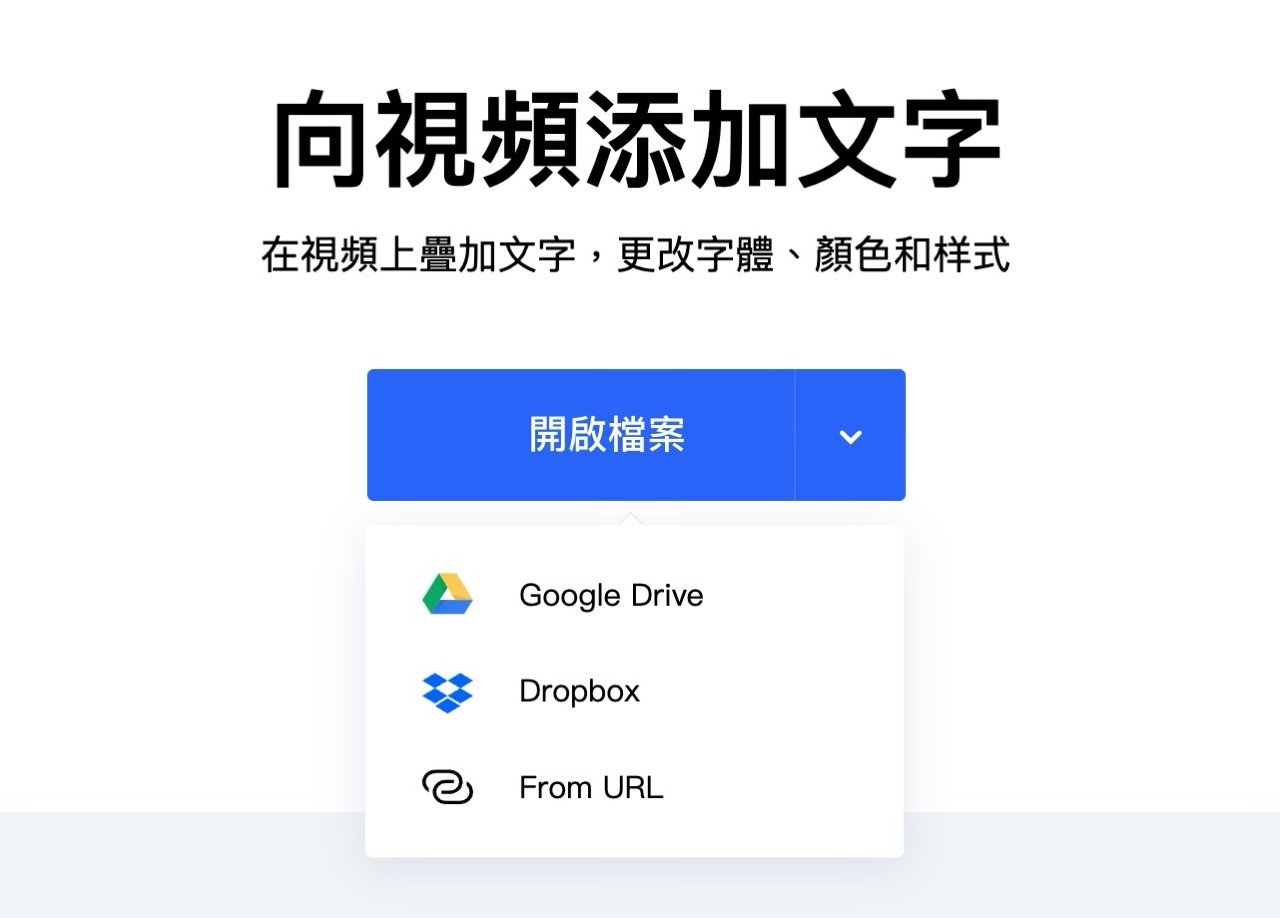
STEP 2
接著影片就會顯示在 123apps 編輯器,中間是預覽畫面、上方有編輯功能、下方時間軸。
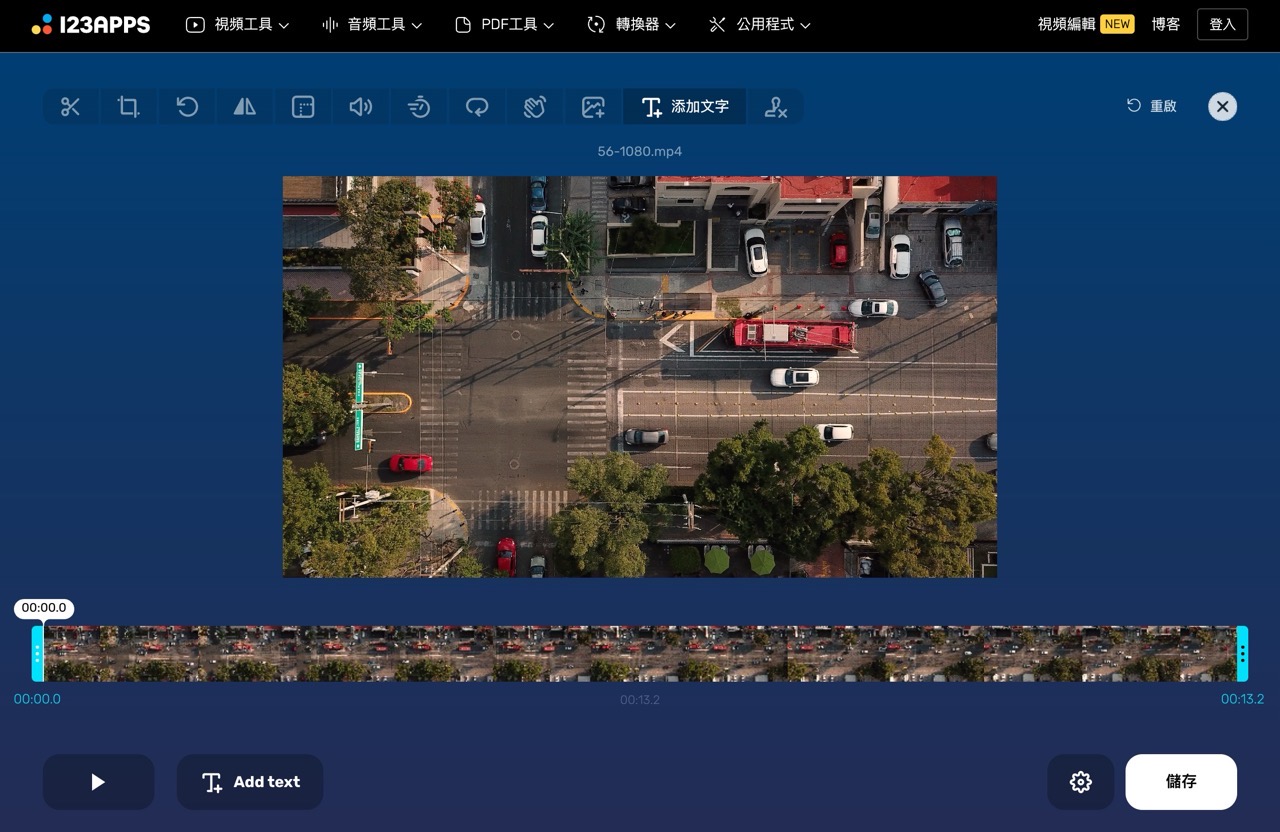
點選上方「添加文字」後輸入要使用的文字浮水印字樣,再調整一下文字大小、拖曳到想顯示的影片位置。
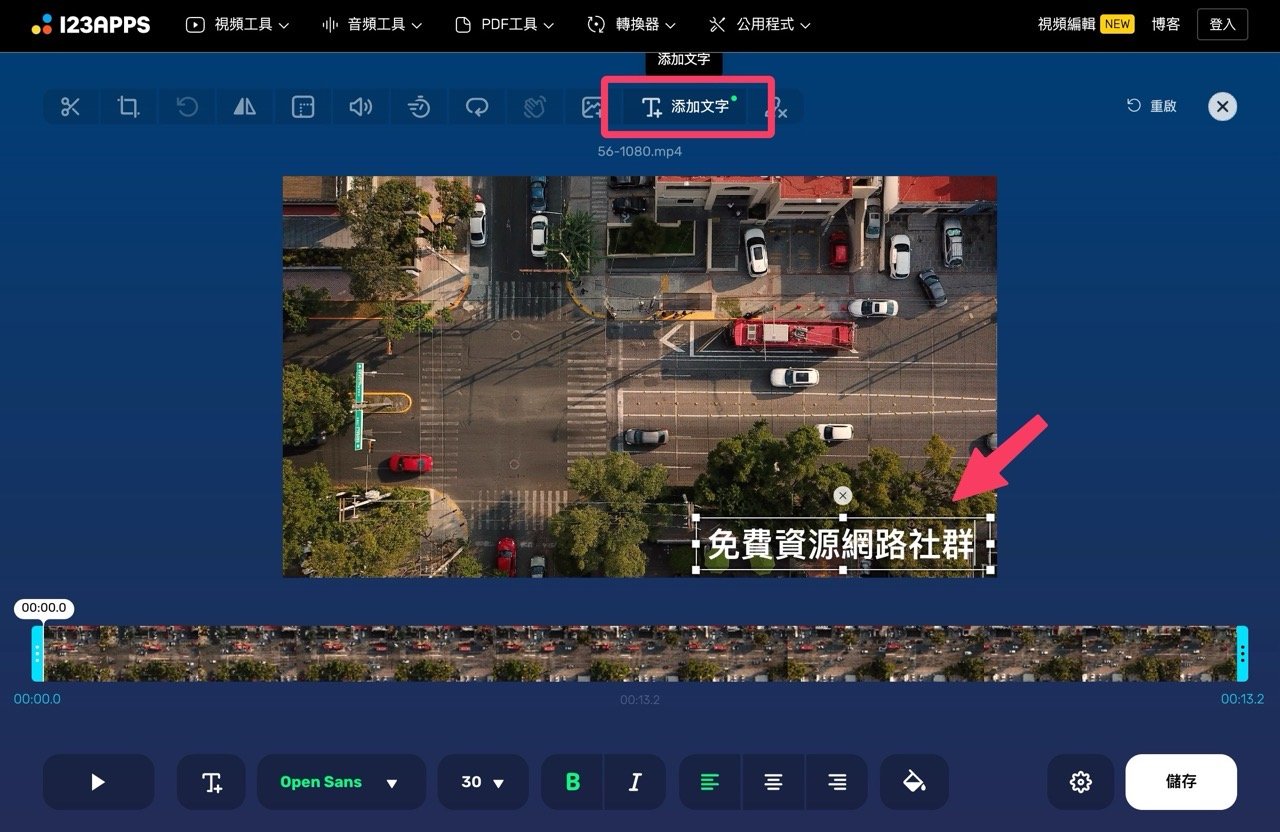
STEP 3
透過下方文字編輯功能還能調整浮水印文字的字體、大小、樣式、對齊方式或顏色。
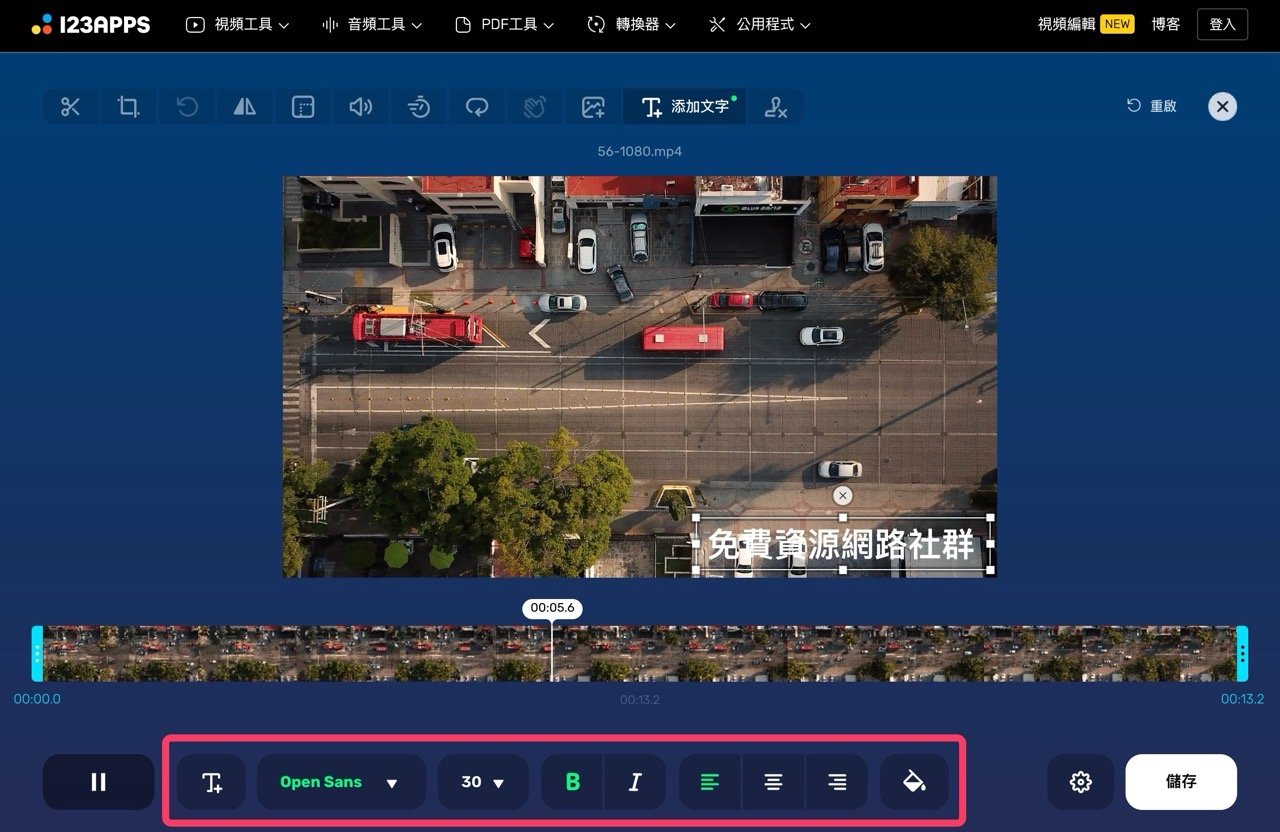
STEP 4
如果想要加入圖片做為浮水印,只要點選上方「添加圖片」按鈕、選擇圖片後就會加入,一樣拖曳到特定位置,利用下方編輯選項調整透明度。
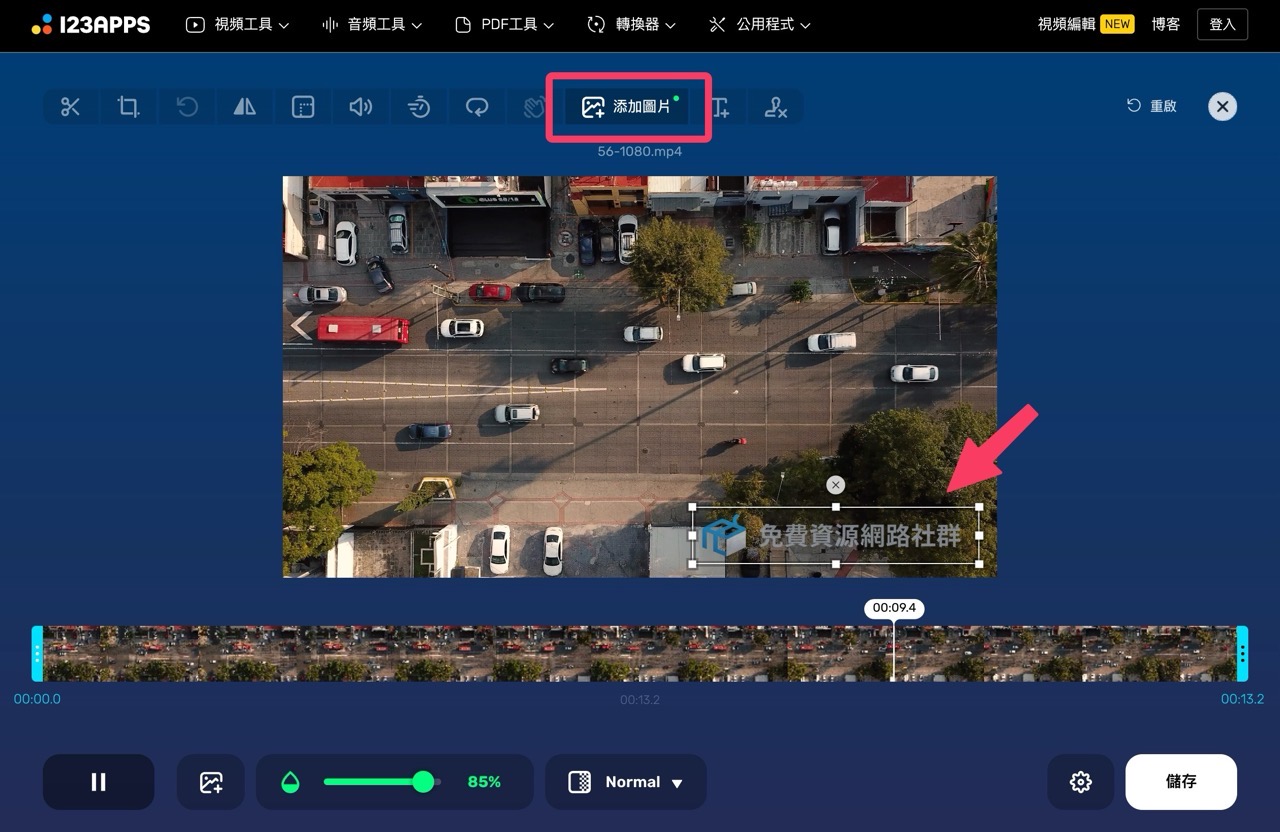
STEP 5
最後從右下角「文件格式」選擇要保存匯出的影音格式,可選擇 MP4、MKV、MOV 或自動。
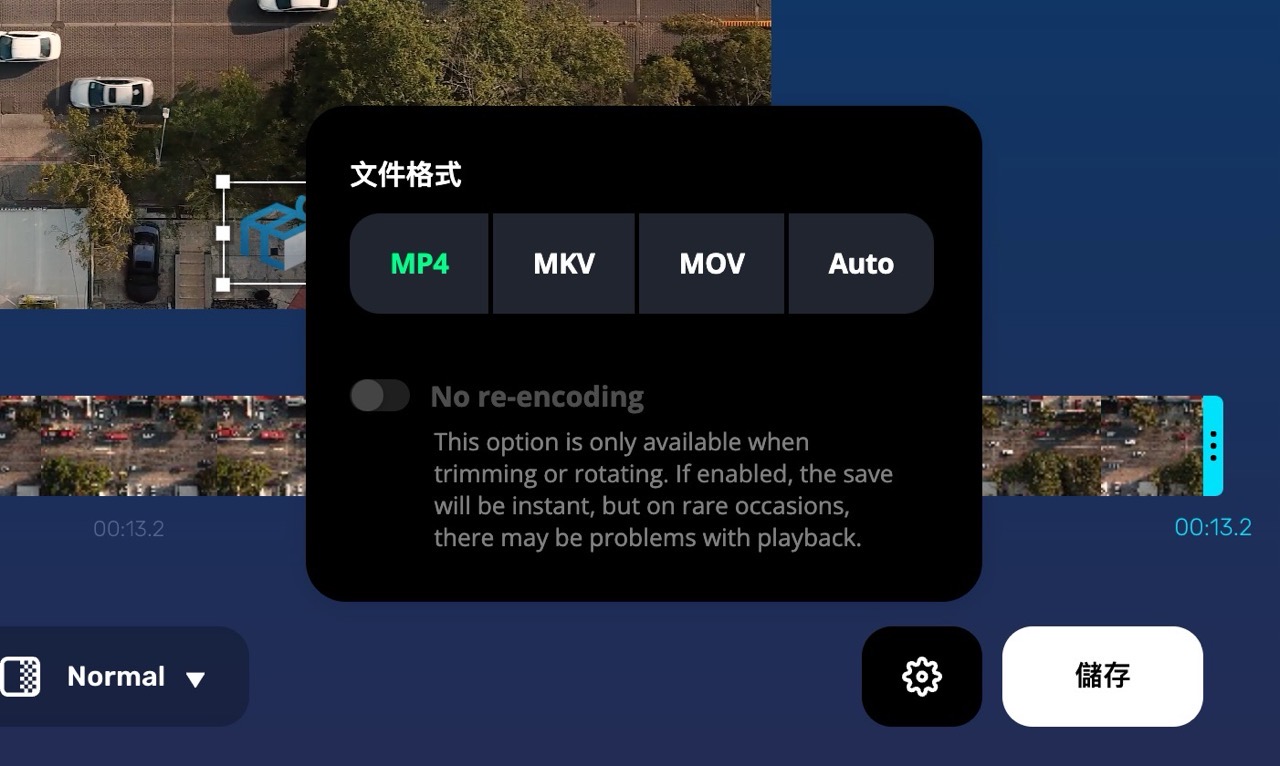
最後按下「儲存」就能將加入浮水印文字或圖片的影片保存下來囉!
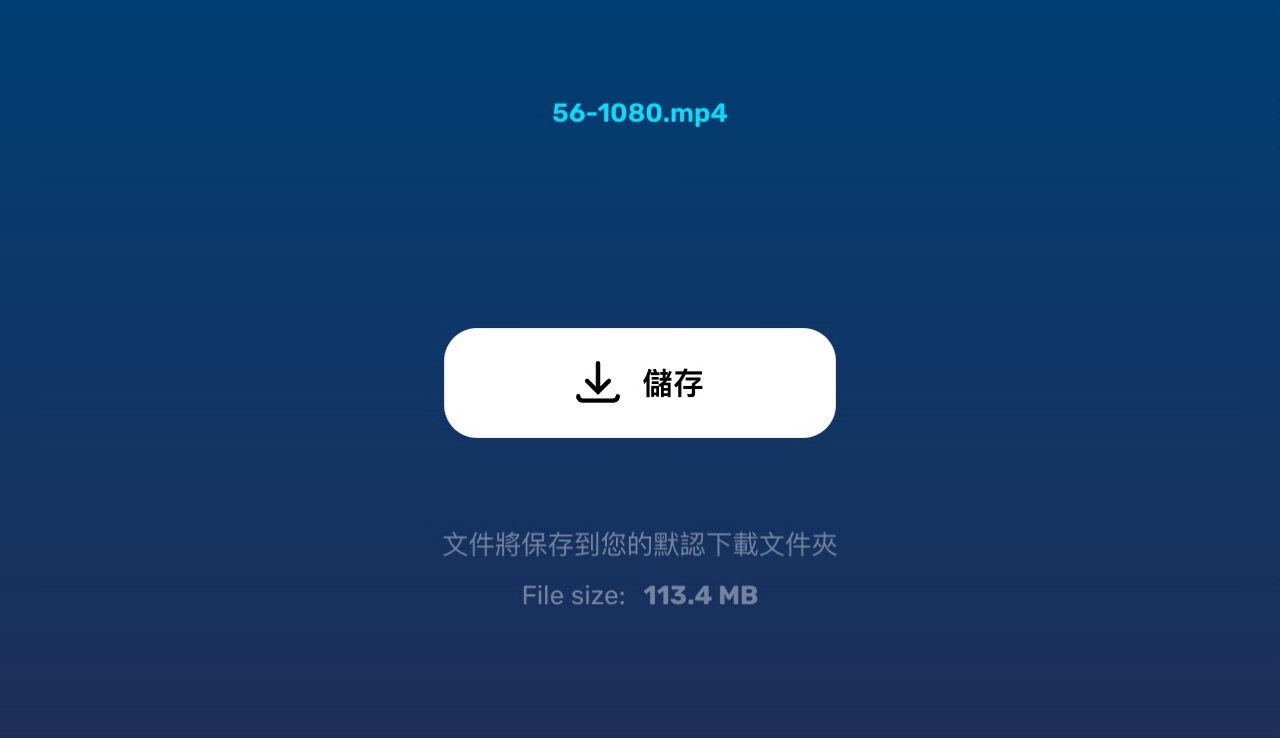
值得一試的三個理由:
- 在網路上分享圖片和影片時,加入浮水印可以標示作者,減少被盜用的機會
- 即使沒有編輯軟體,也能使用線上工具輕鬆為圖片和影片加入浮水印
- 操作方式簡單,匯出時可選擇不同的影片格式








